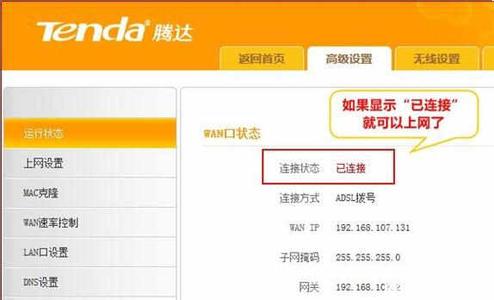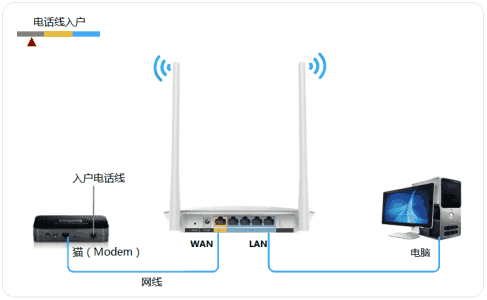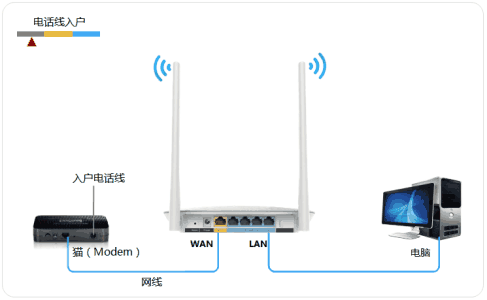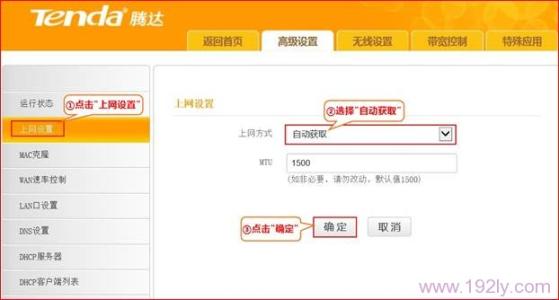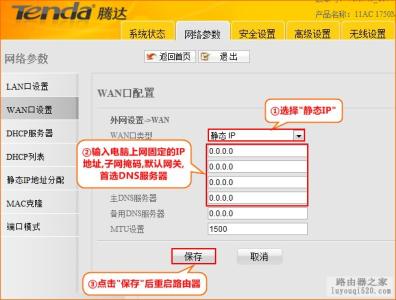腾达NH316路由器配置简单,不过对于没有网络基础的用户来说,完成路由器的安装和固定IP上网的设置,仍然有一定的困难,本文小编主要介绍腾达NH316路由器固定IP上网的设置方法!
腾达NH316路由器固定IP上网的设置方法
步骤一:腾达NH316路由器安装
请准备1根网线,先把宽带运营商提供的入户网线插在腾达NH316路由器的WAN接口;再把自己准备的网线,一头连接计算机,另一头连接到腾达NH316路由器上的任意一个LAN(1/2/3)接口。
步骤二:记录电脑当前IP地址,并设置为自动获得
在设置腾达(Tenda)NH316路由器固定(静态)IP上网之前,需要先记录下电脑上正在使用的IP地址、子网掩码、网关和DNS地址,然后再把电脑上的IP地址设置为自动获得。
步骤三:腾达NH316路由器固定(静态)IP上网设置
在浏览器中输入:192.168.0.1 按回车键——>在跳转的页面中选择“静态IP”——>设置“IP地址”、“子网掩码”、“默认网关”、“DNS服务器地址”(根据步骤二中记录的信息来填写)——>设置“无线信号名称”、“无线密码”——>点击“确定
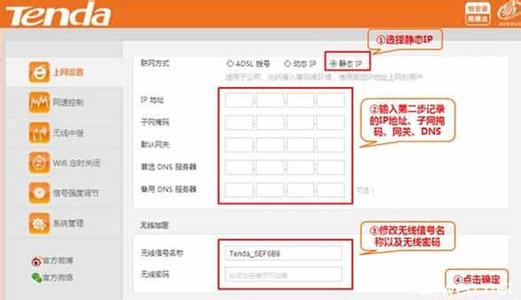
注意问题:
1、“无线信号名称”就是无线WiFi的名称,请使用字母、数字,不要使用中文;因为部分无线设备不能识别中文的无线wifi名称。
2、“无线密码”就是无线WiFi的密码,请使用字母、数字、大小写的组合,且长度大于8位;密码越复杂,无线网络就越安全。
 爱华网
爱华网